Hur man skapar tecknade tecken i Cinema 4D

Med tillkomsten av mobila spel och indie Videospel , det har varit en stor tillströmning av illustratörer och animatörer som kommer in i 3d konst . Detta har skapat en trend av cel-skuggade föremål i 3D-utrymme, vilket ger ett helt nytt estetiskt, djup och dimension till 2D-stil. Tack vare den här trenden, en funktion i Cinema 4D Det har funnits i flera år ser nu en återuppkomst.
Med Cinema 4Ds kraftfulla skiss- och Toon-modul kan du omvandla ditt 3D-konstverk till en tecknadliknande illustration med bara några klick på en knapp. Flexibiliteten hos Sketch and Toon-modulen låter dig experimentera med olika 2D-skuggningsstilar och få det att reagera på ljus i din scen.
Byggnadsdesign eller tecken i 3D ger dig större flexibilitet, eftersom du helt enkelt kan rotera objektet i 3D för att vända ansiktet, istället för att använda komplexa riggar. Enkla saker som detta gör Cinema 4D en kraftfull app inte bara för 3D-artister, utan också för 2D-illustratörer och animatorer.
Ladda ner filerna För den här handledningen, och följ dessa steg för att skapa en illustrativ 2D-stil tecknad tecken i Cinema 4D.
01. Lägg till Cel Shader
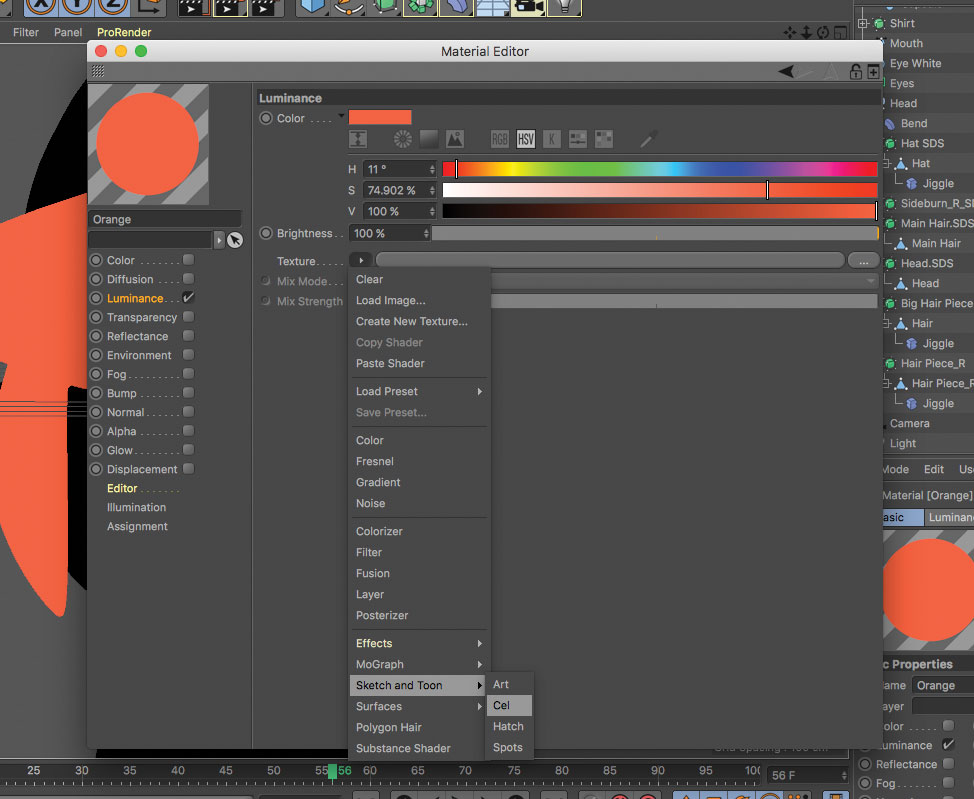
Börja med att skapa ett nytt material för att skapa teckentexturen. Stäng av både färg- och reflektanskanalerna. Vi använder luminanskanalen eftersom vi inte vill ha någon typ av diffus skuggning. Vi letar efter trevlig platt skuggning för vår modell. Navigera för att ladda den cel shader i luminanskanalen.
02. Välj dina Cel Shading Colors
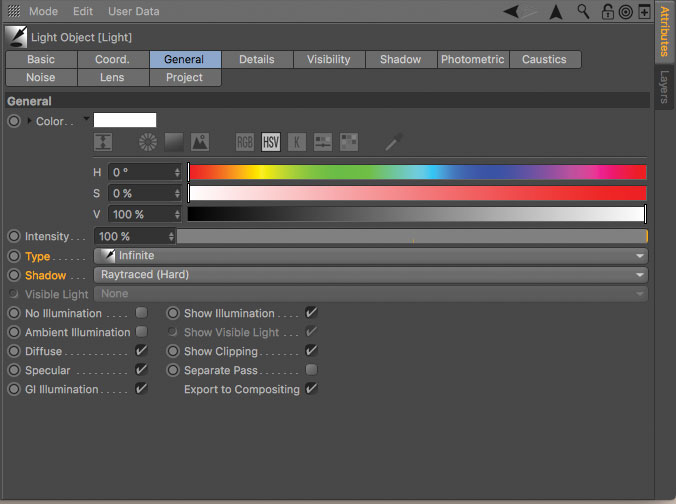
Cel Shader fungerar genom att använda en gradient för att applicera material över ytan av ditt objekt. Ju mer du flyttar en färgs gradientknut till höger, desto mer kommer den färre att representeras på din modell. Du kan lägga till eller ta bort färgchips för att få den färgkombination du gillar, vare sig tritone, duoton eller någon annan kombination.
03. Skapa ett ljus
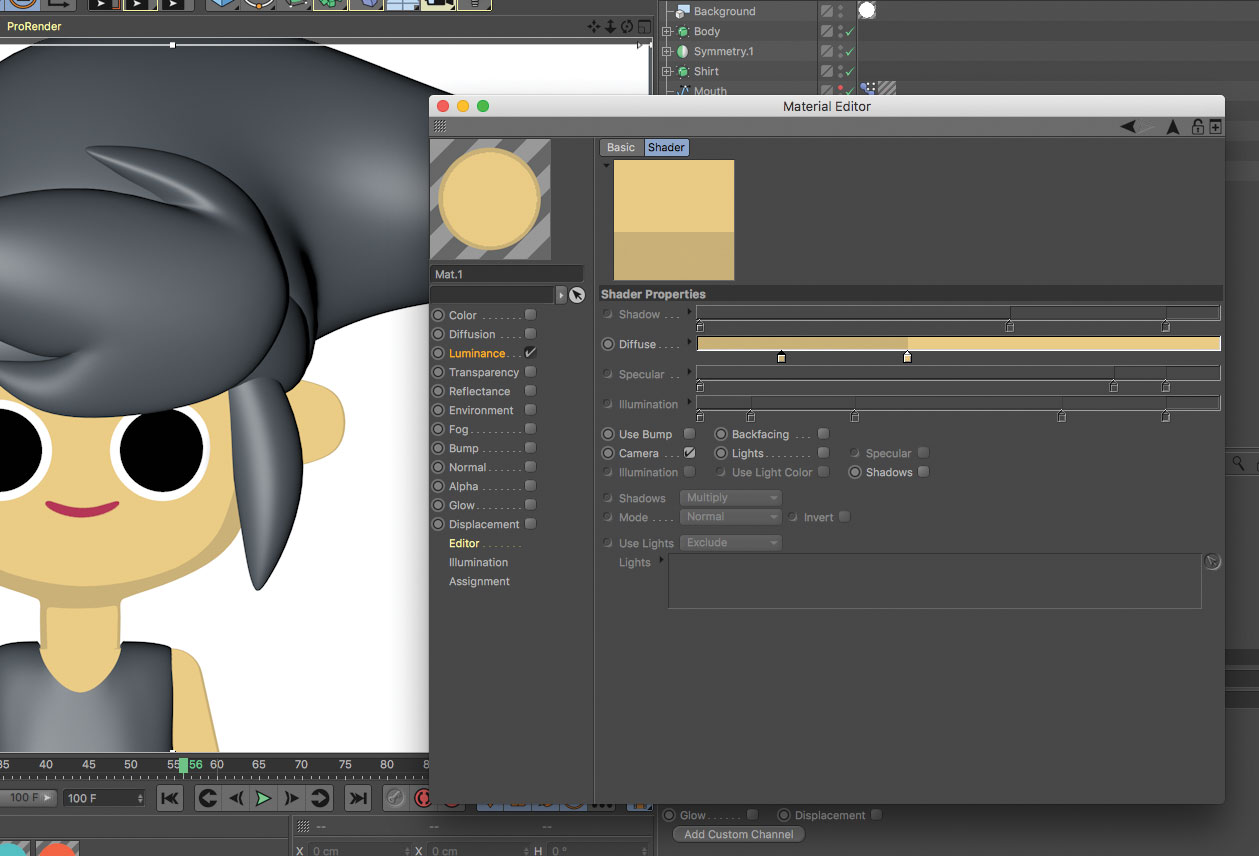
Låt oss skapa ett oändligt ljus med hårda skuggor aktiverade för ett tecknat riktigt ljus och skarpa skuggor. Oändliga lampor fungerar som en massiv ljuskälla, som solen. För att ändra den riktning som ljuset kastas, är allt du behöver göra, rotera det oändliga ljuset.
04. Använd ljus för att köra cel skuggning
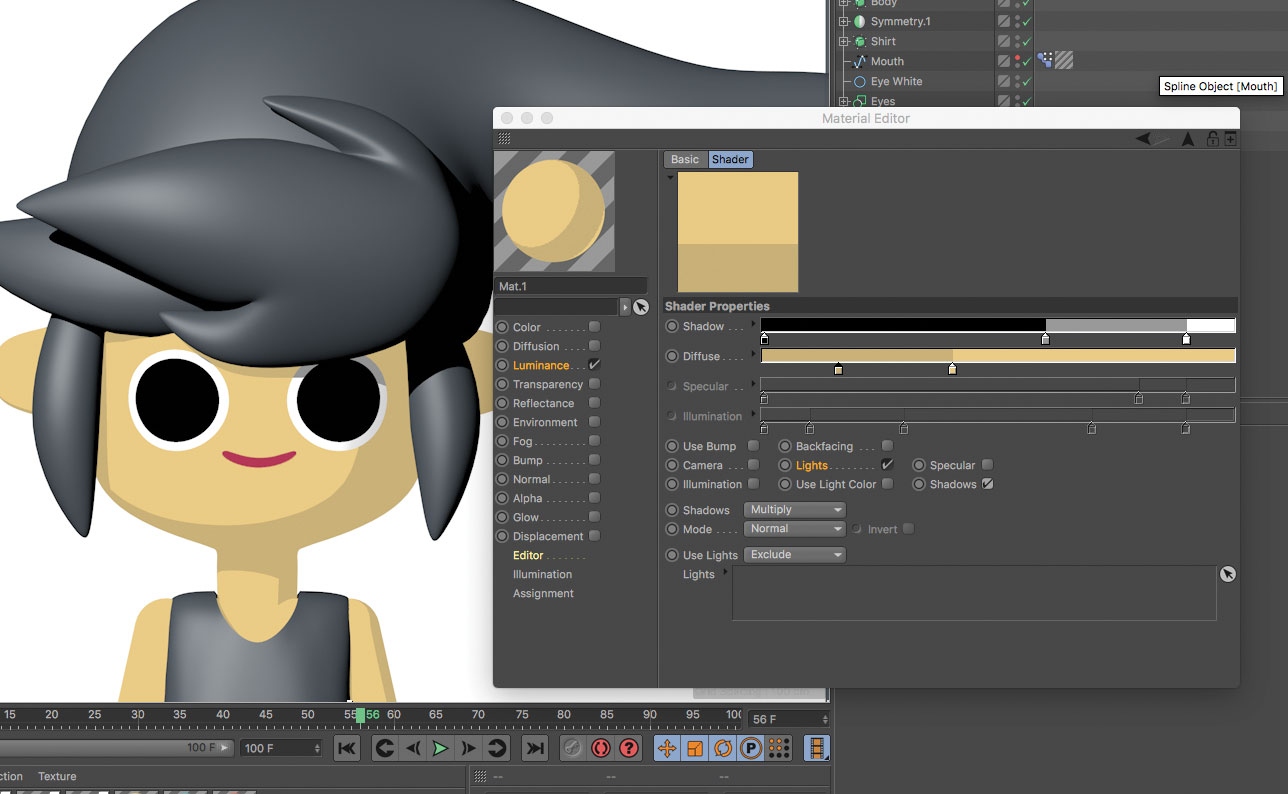
Som standard använder Cel Shader kameran eller din standardvy som den ljuskällaens punkt (Kameraboxen markerad). För att kunna använda ett ljus i din scen som Cel Shader-ljuskällan och för att acceptera skuggor behöver du bara avmarkera kamera och kolla på ljus såväl som skuggor. Nu har du total kontroll över hur ljuset kör cellskuggningen över ditt objekt.
05. Experiment med gradientinterpolering
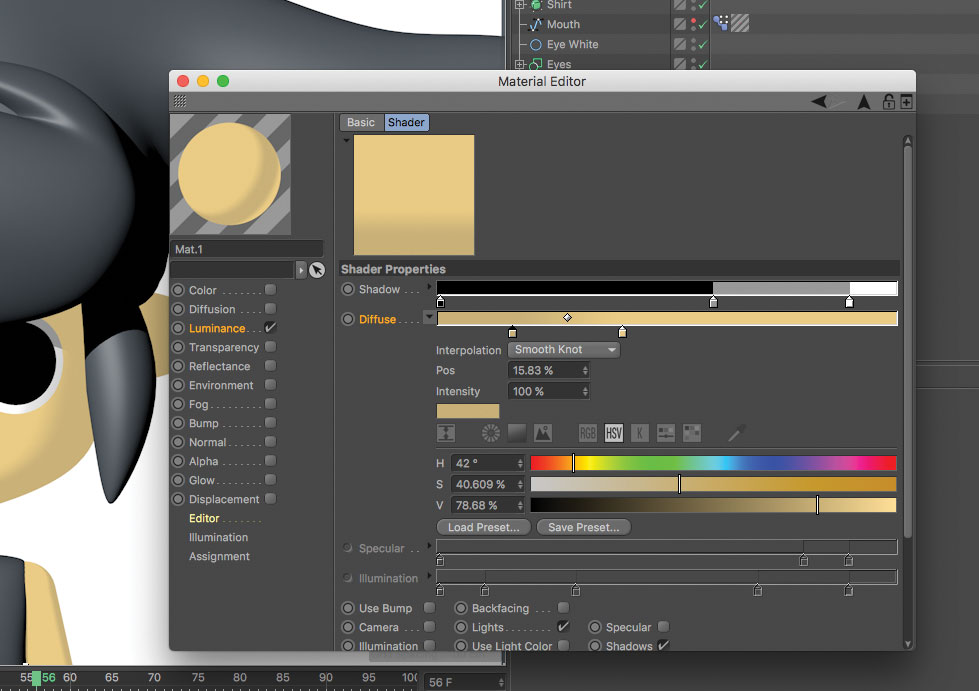
Genom att använda de olika typerna av gradientinterpolering genom att klicka på pilen bredvid diffus kan du justera hur varje färg blandar sig i en annan, och upptäcker också någon intressant stiliserad diffus skuggning utöver att bara använda ingen utjämning mellan varje färg. Försök till exempel lägga till kontrast genom att lägga några knutar närmare än andra.
06. Lägg till stiliserad korn
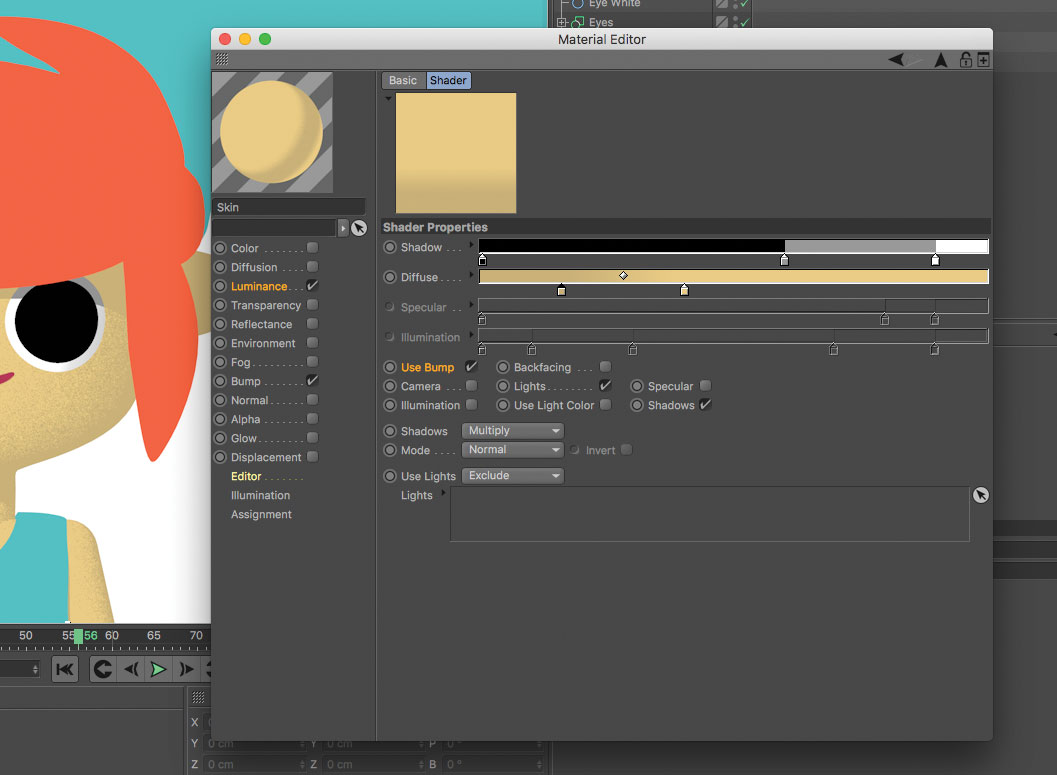
Du kan ytterligare styliga utseendet på din CEL-skuggning genom att använda funktionen Använd Bump för att lägga till lite korn. Först och främst måste du aktivera bumpkanalen och ladda upp en ljudskärmare. Mindre ljud fungerar bäst för finkorn.
07. Använd bump
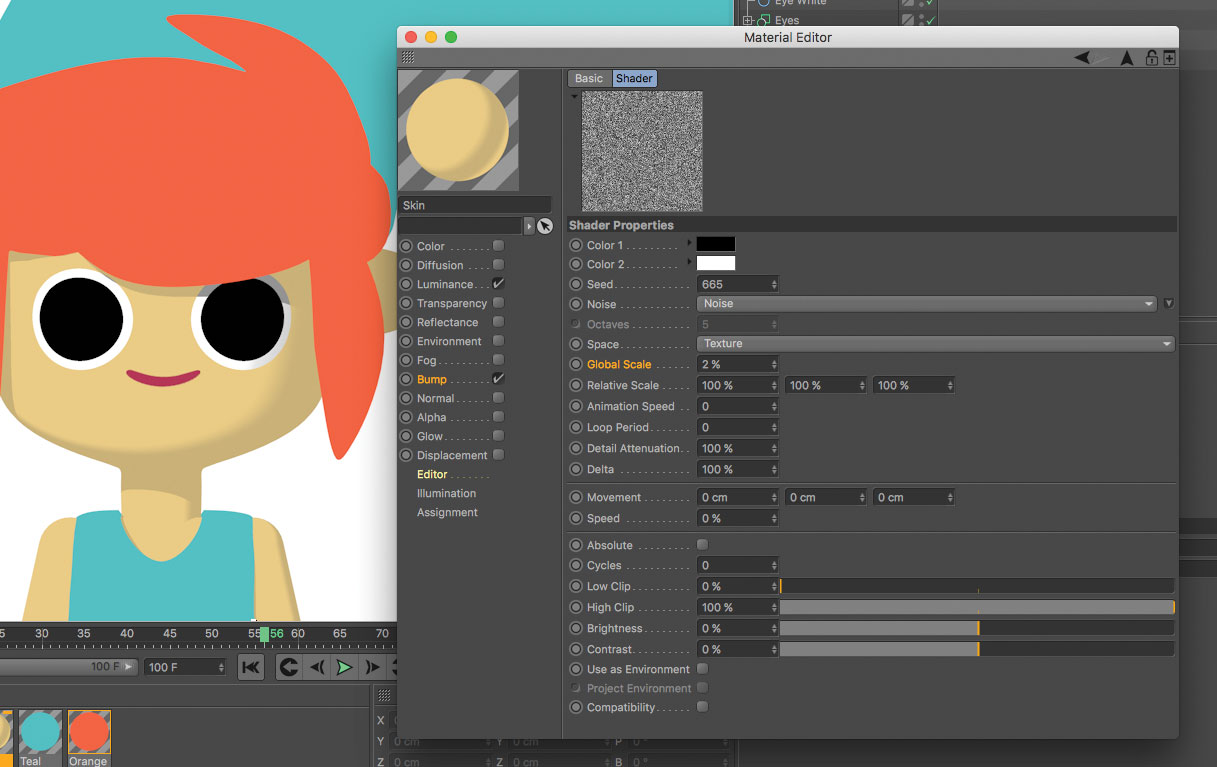
För att bumpkanalen ska agera på CEL-skuggaren, klicka på kryssrutan Använd Bump. Du får se bumpkanalen bryta upp Cel Shader och lägga till stiliserad korn till ditt material. Experimentera med bumpstyrkan i bumpkanalen såväl som olika ljudtyper.
08. Render Inställningar
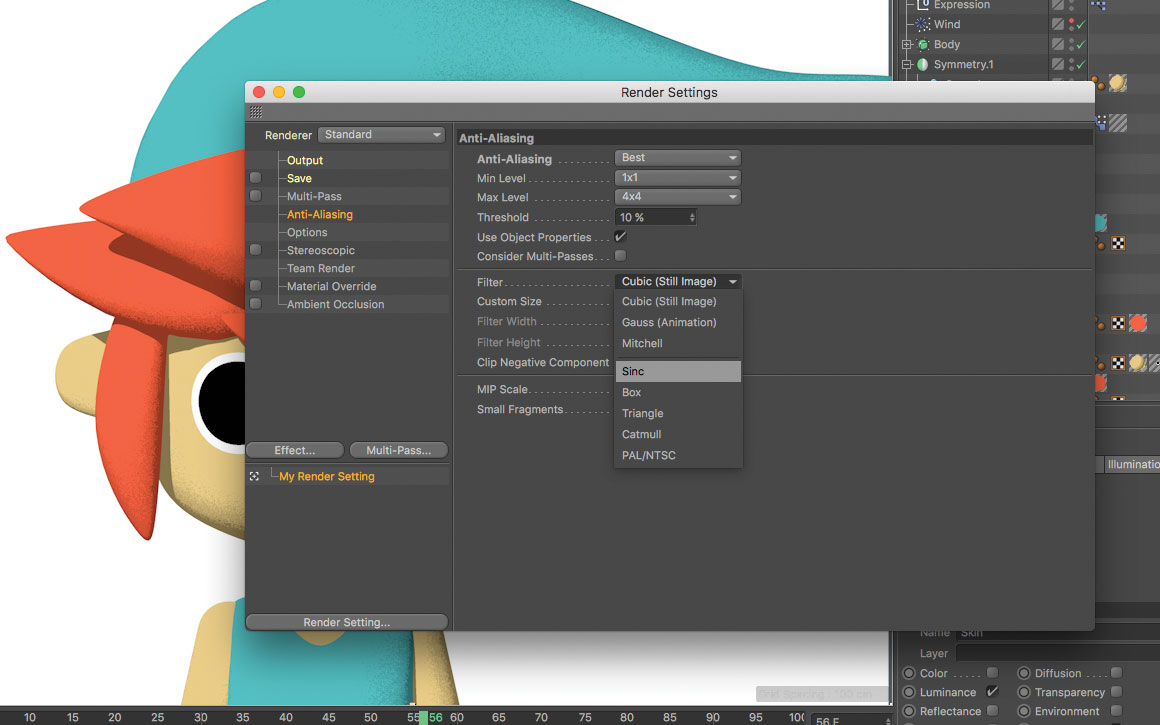
När du utför tecknade skuggade föremål är det viktigt att upprätthålla en skarp, vektorliknande kvalitet för att göra, speciellt om du planerar att komposera bilden i efterverkningar med vektorskikt. Vanligtvis skulle du göra ut med hjälp av Gauss (Animation) -filtret eftersom det förhindrar att blinka för någon animering, men det försvinner också din bild. För att behålla bildskärpa, välj filter som kubik (stillbild) eller sink.
Denna artikel publicerades ursprungligen i utgåva 227 av 3d värld , världens bästsäljande tidning för CG-konstnärer - Packat med experthandledning, inspiration och recensioner. Köp utgåva 227 här eller Prenumerera på 3D-världen här .
Relaterade artiklar:
- Hur man skapar hår i Cinema 4D
- Tips för att vända en 2D-tecknad film till ett 3D-koncept
- 30 Inspirerande exempel på 3D-konst
Hur - Mest populära artiklar
Mixed-Media Art Tutorial: Hur vattenfärg över digitalt konstverk
Hur Sep 12, 2025(Bildkredit: Naomi Vandoren) Som en oberoende konstnär tycker jag om den kreativa processen så mycket som tillfreds..
Hur man gör en fotokollage i Photoshop CC
Hur Sep 12, 2025Att lära sig hur man gör en fotokollage i Photoshop kommer att vara till nytta i många olika situationer. Individuella bilder fånga enstaka stunder i tid, men åberopa en collage och du k..
Hur man lägger till energi till dina livs ritningar
Hur Sep 12, 2025(Bildkredit: Patrick J Jones) I den här handledningen kommer jag att rita modell Katy för att visa dig hur jag anv�..
Hur man vänder WordPress till en visuell byggare
Hur Sep 12, 2025(Bildkredit: Elementor / Joseph Ford) Visuella byggare har funnits under lång tid för WordPress, men har alltid ors..
Kom igång med Babel 7
Hur Sep 12, 2025Javascript är unikt på grund av ekosystemets bredd. Medan nya standarder lägger till syntaktigt socker, tar de dem som stöds ..
Slå på dina menyer med animering med CSS
Hur Sep 12, 2025Det är genom animering att vi gör världens känsla: dörrarna svänger öppna, bilar kör till sina destinationer, läppar cur..
Upptäck stil och substans av typografi
Hur Sep 12, 2025Beslut, beslut, beslut ... Om det finns en viktig aspekt till arbetet med att arbeta med typ är det att designern eller typografen behöver göra en hel del beslut innan de kommer till en sl..
15 Tips för optimering av tvärenhet
Hur Sep 12, 2025Design för alla enheter! Anna Dahlström kommer att prata om vikten av ..
Kategorier
- AI & Machine Learning
- AirPods
- Amason
- Amazon Alexa & Amazon Echo
- Amazon Alexa & Amazon Echo
- Amazon Fire TV
- Amazon Prime Video
- Android
- Android-telefoner Och Tabletter
- Android -telefoner Och Surfplattor
- Android TV
- Apple
- Apple App Store
- Apple Homekit & Apple Homepod
- Apple Music
- Apple TV
- Apple Watch
- Apps & Web Apps
- Appar Och Webbappar
- Audio
- Chromebook & Chrome OS
- Chromebook & Chrome OS
- Chromecast
- Cloud & Internet
- Moln Och Internet
- Moln Och Internet
- Datorhårdvara
- Datorhistorik
- Sladdskärning Och Streaming
- Sladdskärning Och Streaming
- Discord
- Disney +
- DIY
- Elektriska Fordon
- Ereaders
- Essentials
- Förklarare
- Spel
- Allmänt
- Gmail
- Google Assistant & Google Nest
- Google Assistant & Google Nest
- Google Chrome
- Google Dokument
- Google Drive
- Google Maps
- Google Play Store
- Google Sheets
- Google Slides
- Google TV
- Hårdvara
- HBO MAX
- Hur
- Hulu
- Internet Slang & Förkortningar
- IPhone & IPad
- Kindle
- Linux
- Mac
- Underhåll Och Optimering
- Microsoft Edge
- Microsoft Excel
- Microsoft Office
- Microsoft Outlook
- Microsoft PowerPoint
- Microsoft Teams
- Microsoft Word
- Mozilla Firefox
- Netflix
- Nintendo Switch
- Paramount +
- PC Gaming
- Påfågel
- Fotografi
- Photoshop
- PlayStation
- Sekretess Och Säkerhet
- Sekretess Och Säkerhet
- Sekretess Och Säkerhet
- Produktrundor
- Programmering
- Raspberry Pi
- Roku
- Safari
- Samsung-telefoner Och Tabletter
- Samsung -telefoner Och Surfplattor
- Slack
- Smart Hem
- Snapchat
- Sociala Medier
- Plats
- Spotify
- Tinder
- Felsökning
- TV
- Videospel
- Virtuell Verklighet
- VPNS
- Webbläsare
- WiFi & Routrar
- Wifi & Routrar
- Windows
- Windows 10
- Windows 11
- Windows 7
- Xbox
- YouTube & YouTube TV
- YouTube & YouTube TV
- ZOOM
- Förklaringar







